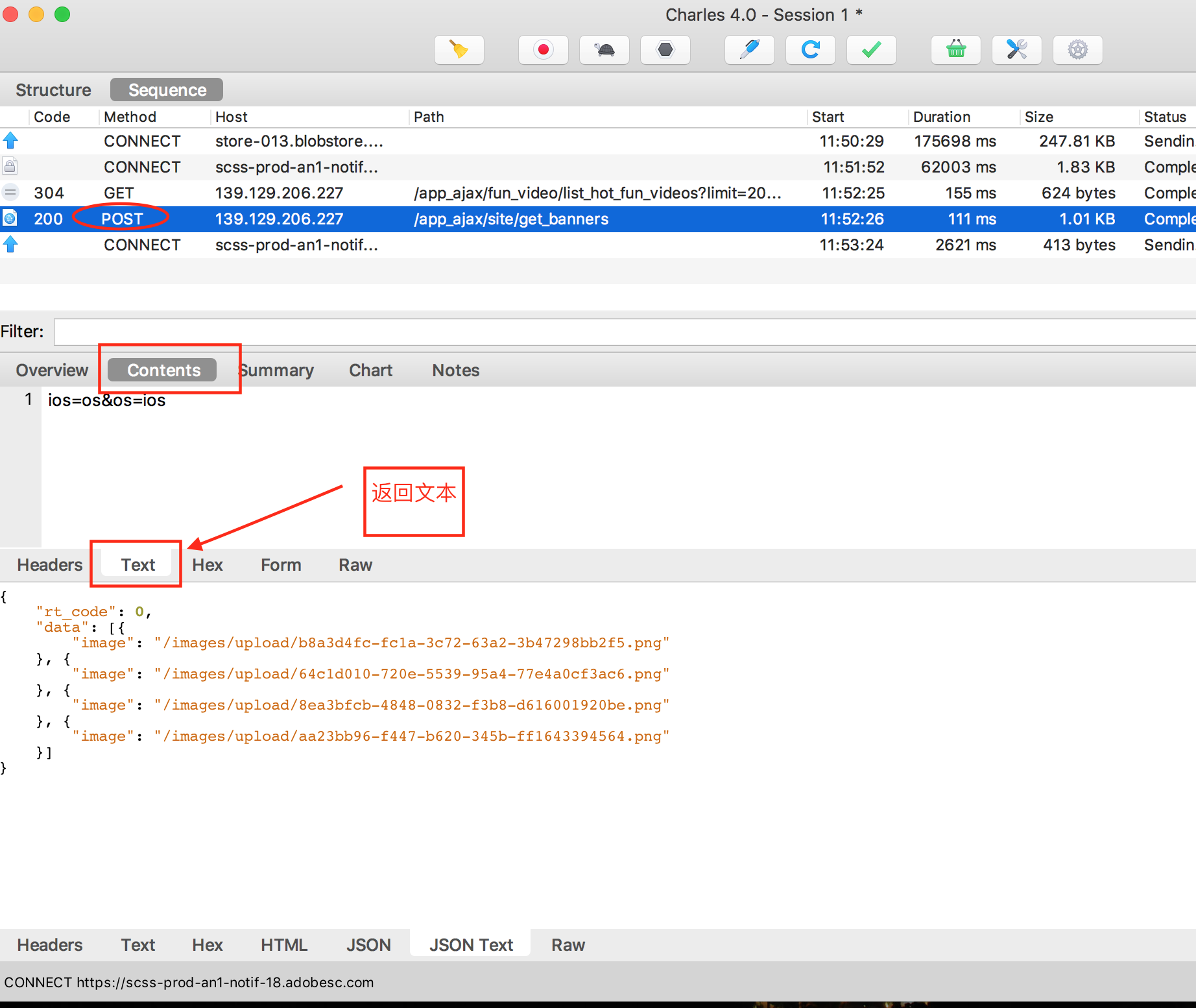Charles 是一款收费的抓包修改工具,易上手,数据请求容易控制,修改简单,抓取数据的开始暂停方便等优势!下面详细介绍下这款强大好用的抓包工具。
抓包(packet capture)就是将网络传输发送与接收的数据包进行截获、重发、编辑、转存等操作。也用来检测网络安全。抓包也经常被用来进行数据截取等。对于iOS初学者来说,抓包主要是为了了解网络请求操作,解决没有专人提供网络接口进行练习的问题。可以抓取大量已经上架AppStore的App的网络请求,进行网络阶段的操作练习。
前期准备
以下两个操作时必须的
1.因为Charles不是从AppStore上下载的应用程序,安装和运行都需要修改系统偏好设置 选项,修改为允许 任何来源
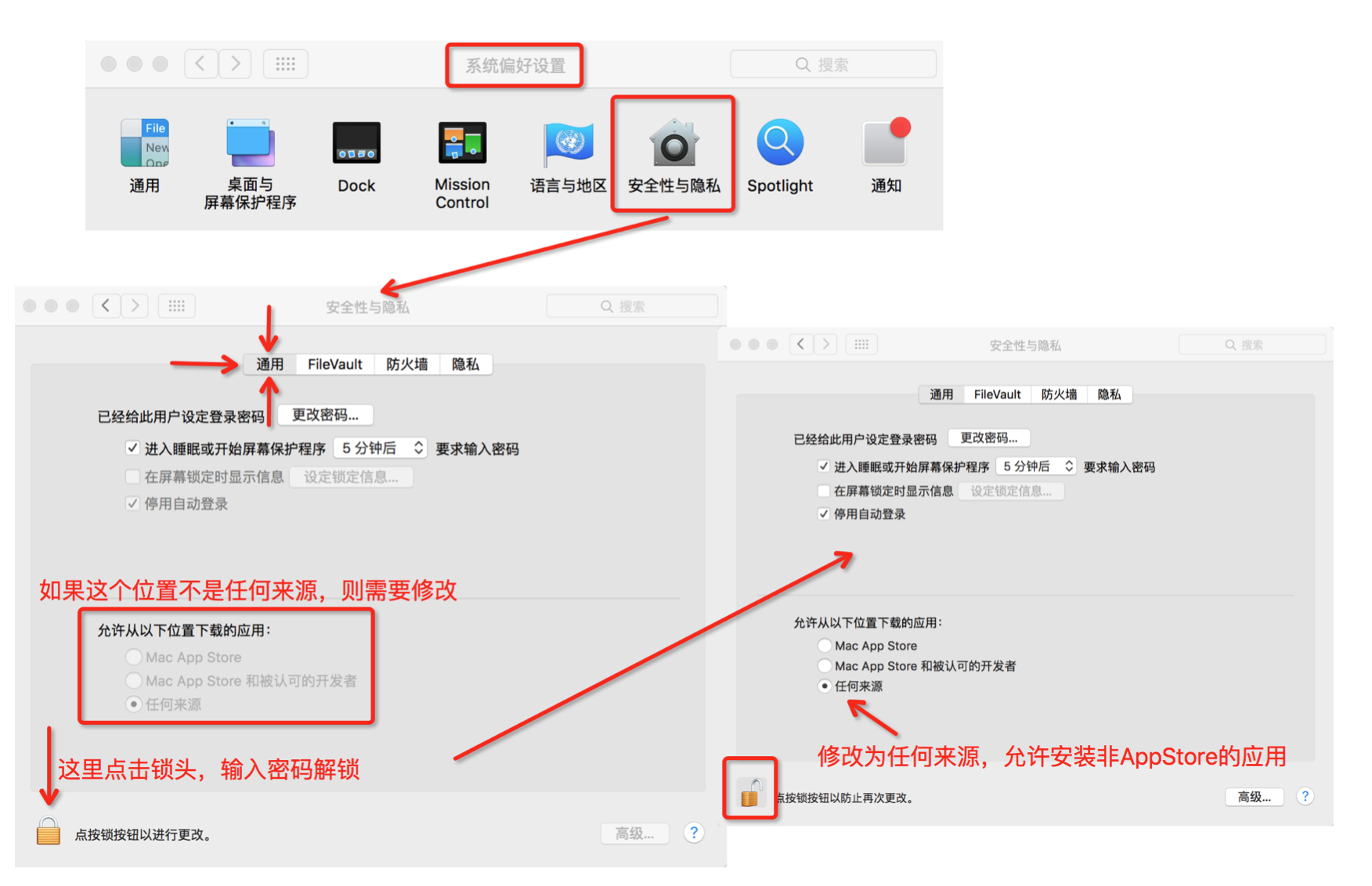
如不你升级了系统,设置下没有任何来源这个选项。
解决办法:在终端下 执行 sudo spctl --master-disable
下载与安装
1.贫民版:直接下载破解版本
点击下载 :下载密码 cxjb
下载好,按照下边步骤完成破解


使用篇
打开Charles软件
1.确保iOS设备iphone或ipad与运行Charles的mac电脑处于同一个wifi环境下。
2.查看mac的IP地址,系统偏好设置->网络->wifi->高级->TCP/IP就看到了。
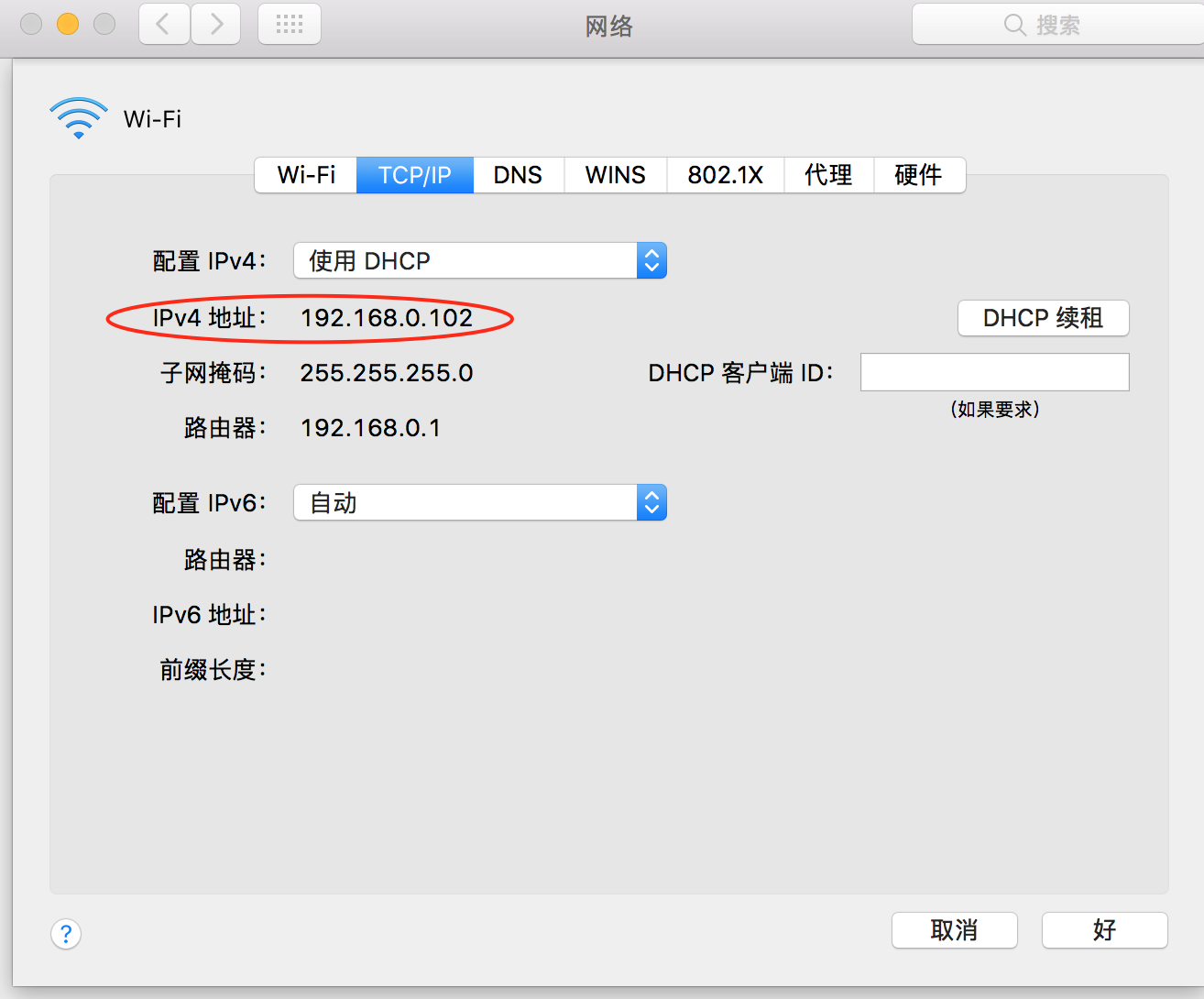
3.打开iOS设备,这里以iphone为例,设置手机网络操作由mac来负责。
PS:不抓包时,把HTTP代理设置为关闭,否则你的手机无法上网。
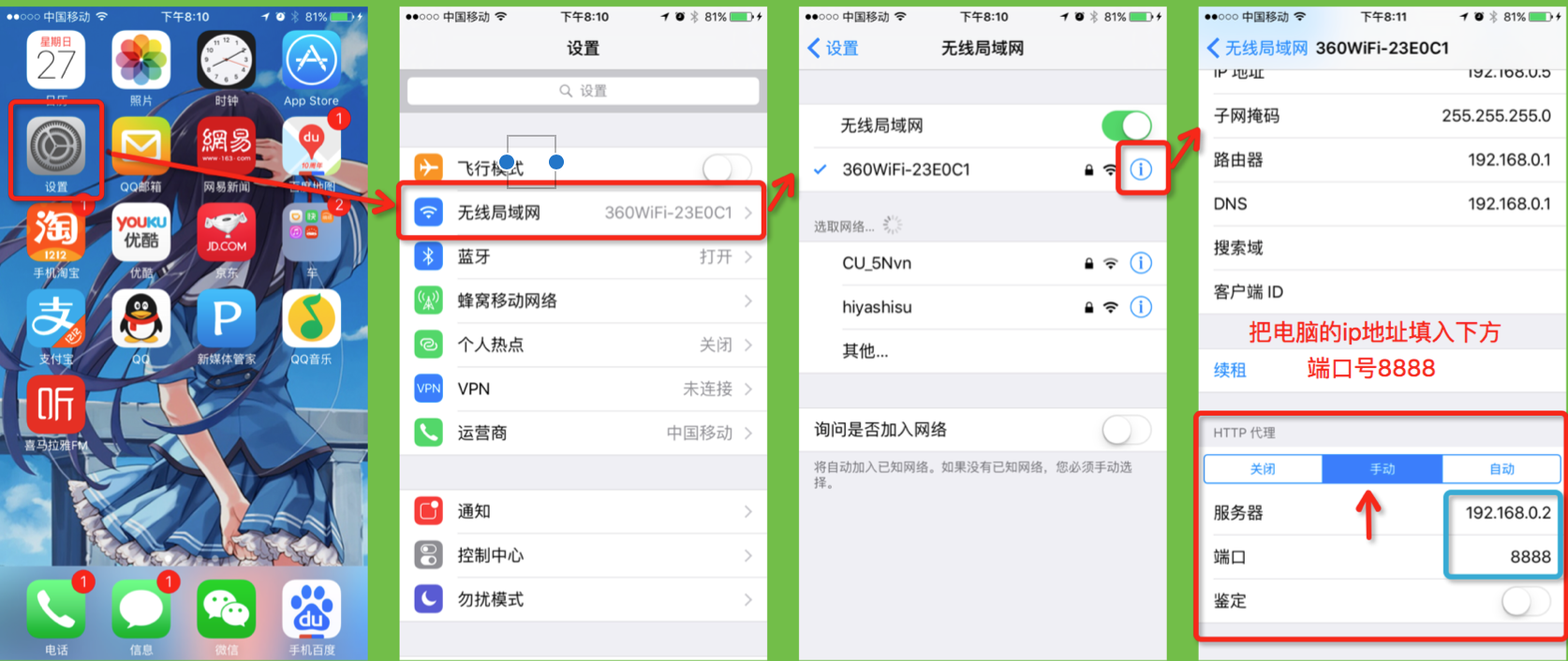
4.第三步完成后,正常情况下,Mac上会弹出以下提示框,表示Charles软件检测到可供检测的设备。两个按钮选项:Allow 允许 , Deny拒绝。当然我们要选择允许了。
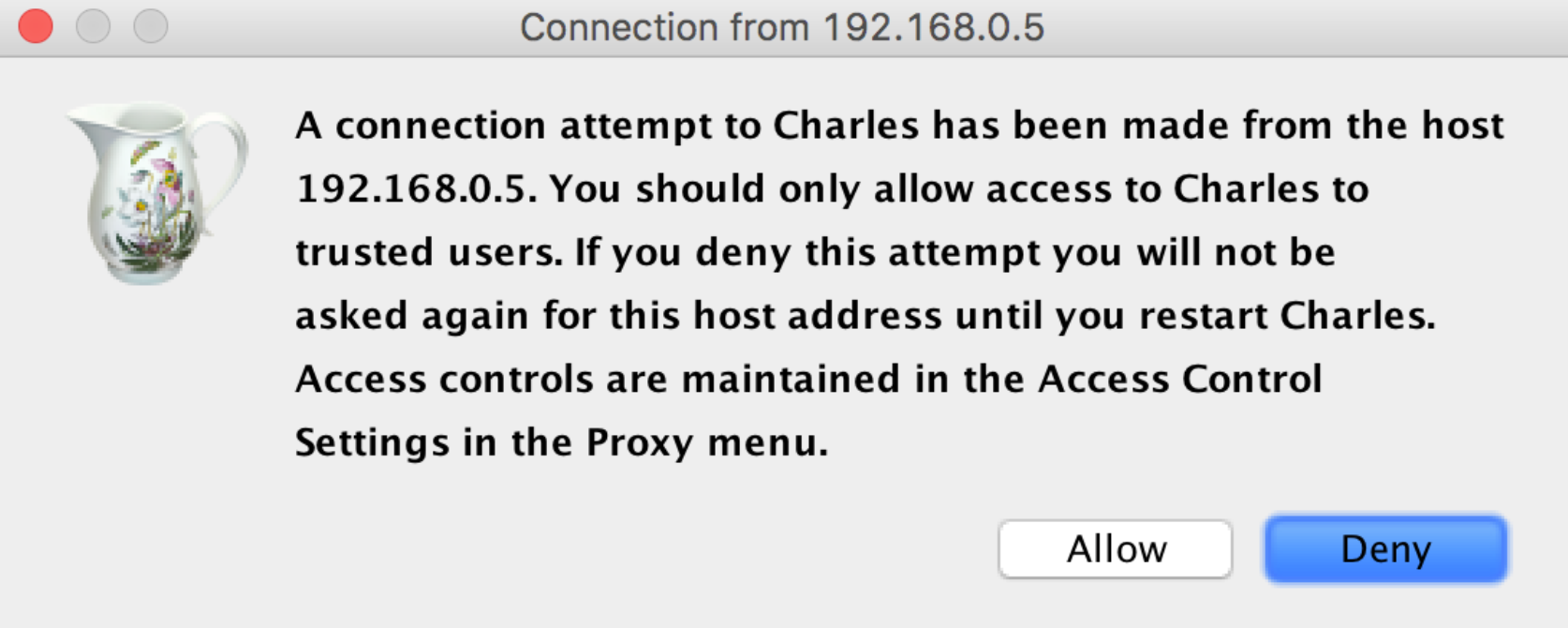
实战篇
1.随便点开一个App,抓去它的请求。

2.首先让我们先点下扫帚图标,清空之前记录。
3.在手机上使用下拉刷新操作,观察Charles反应,可以看到网络请求的地址和类型等数据。